For mange af os er en browser vores adgang til internettet. De fleste Android-telefoner leveres med Google Chrome-browseren forudinstalleret. Hvis din telefon kører en anden firmware end standard Android, er det sandsynligt, at din telefon har en anden browser.
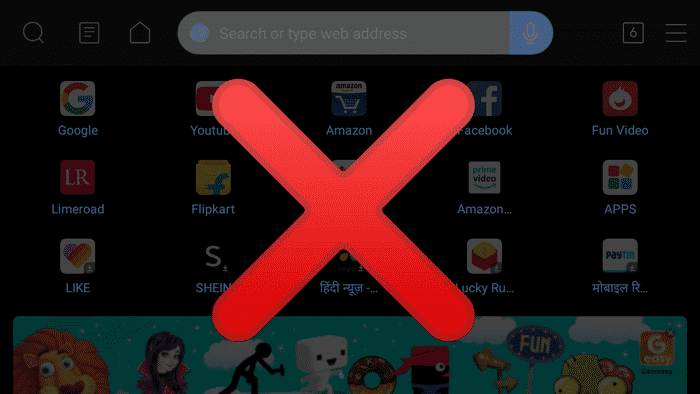
For eksempel leveres Samsung-telefoner forudinstalleret med Samsung Browser, og MIUI-telefoner, der kører Mi Browser, tilbyder Mi Browser ud over Chrome.
Hvis Chrome ikke er din ting, er Mi Browser et godt alternativ. Mi Browser har dog sine ulemper. Et eksempel er det irriterende nyhedsfeed. Hvis det generer dig hver gang du åbner en fane, kan du deaktivere det. Vi viser dig, hvordan du gør det og bevarer din fornuft. Lad os komme i gang.
Hvorfor er nyhedsfeedet deaktiveret?
Når du åbner Mi Browser, ser startsiden således ud:
Hvem vil have sådan en overvældende fane? Det er ikke bare en enkelt startside, men hver ny fane indeholder et nyhedsfeed – åh gud, det har jeg aldrig bedt om! Nyhedsfeedet er irriterende og blændende. Det er ikke slutningen på prøvelsen; det bruger også meget data. Når man åbner en ny fane, opdateres feedet, så der udgives nyt indhold hver gang.
Desværre er der ingen direkte indstilling til at deaktivere feedet. Der er dog en løsning, hvor du skal ændre din startside til en brugerdefineret en, f.eks. Google eller noget andet. Når du har gjort dette, åbnes den specifikke side i alle nye faner.
Nu hvor du ved, hvorfor dit nyhedsfeed er deaktiveret, kan du se, hvordan du gør det.
Skjul nyhedsfeed
for at gøre dette. Følg de næste trin:
Trin 1: Åbn Mi Browser, og tryk på ikonet med tre streger nederst. Vælg Indstillinger i menuen.
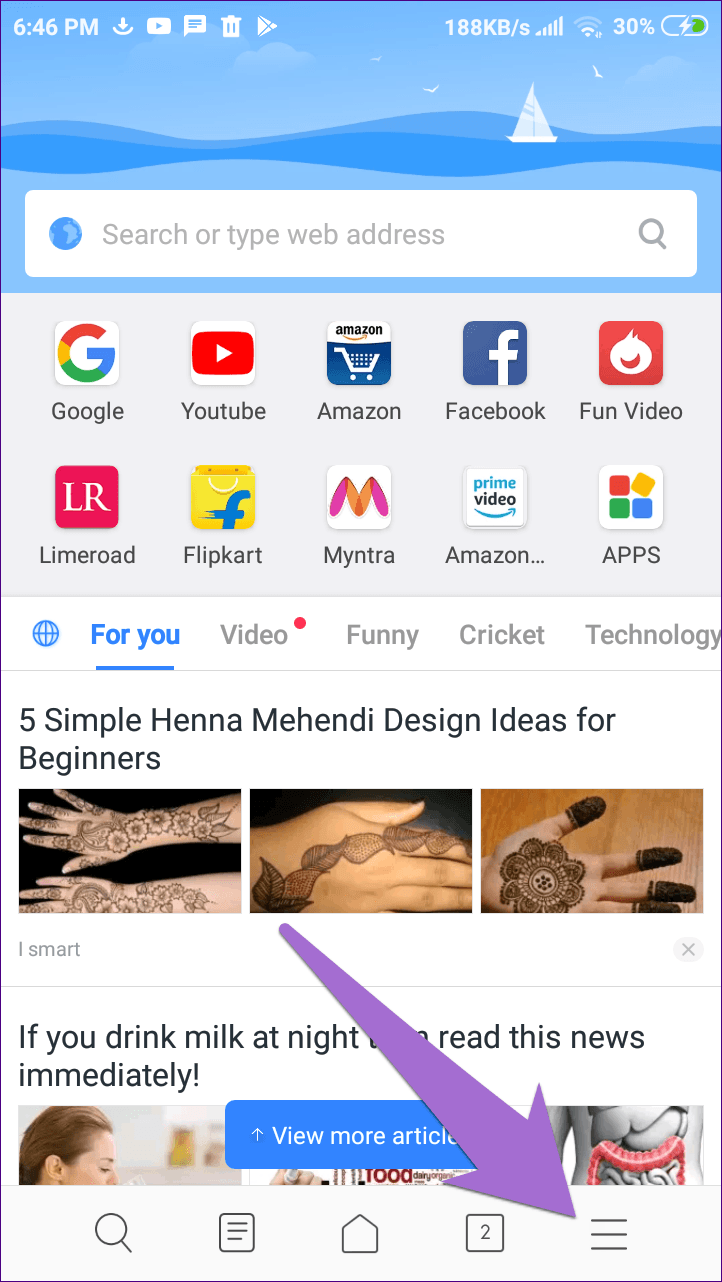
Trin 2: Rul ned under "Indstillinger" og klik på "Avanceret".
Trin 3: Klik på Angiv startside, og vælg Brugerdefineret.
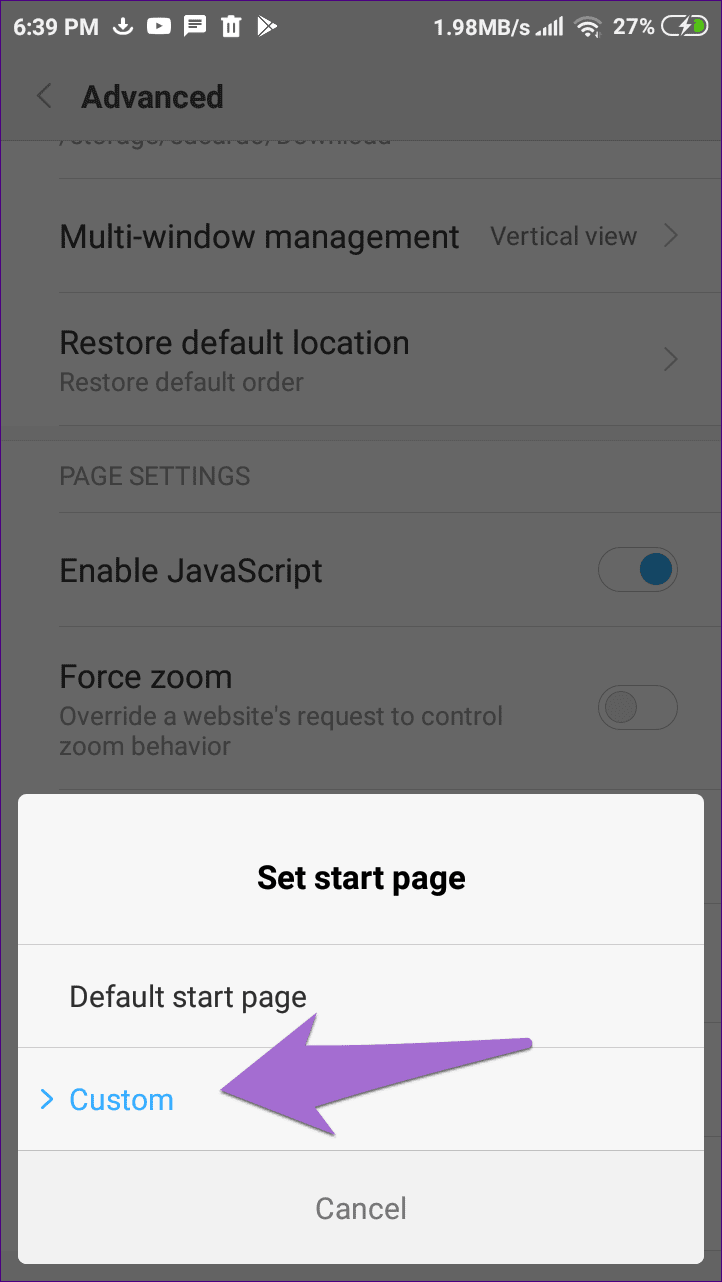
Trin 4: Indtast en URL efter eget valg. Jeg foreslår, at du beholder www.google.com, da det åbner Googles søgeside hver gang, hvilket gør det nemt at få adgang til søgningen. En ekstra bonus: siden er let, så den ikke bruger dine data.
Deaktiver Mi Browser-notifikationer
Udover det irriterende nyhedsfeed kommer Mi Browser med endnu et hovedpine. Jeg taler om dens notifikationer. Sådan ser min telefons notifikationspanel ud:
Hvis du aldrig har oplevet det, er du heldig! Men for dem af jer, der går igennem den smertefulde rejse med at swipe gennem unødvendige notifikationer fra Mi Browser, er vi glade for at hjælpe.
I modsætning til hvad mange tror, er det en simpel proces at slå notifikationer fra i Mi Browser. Her er tre måder at gøre det på.
Metode 1: Fra Mi Browserindstillinger
Trin 1: Start Mi Browser, og tryk på menuen med tre streger. Vælg Indstillinger i menuen.
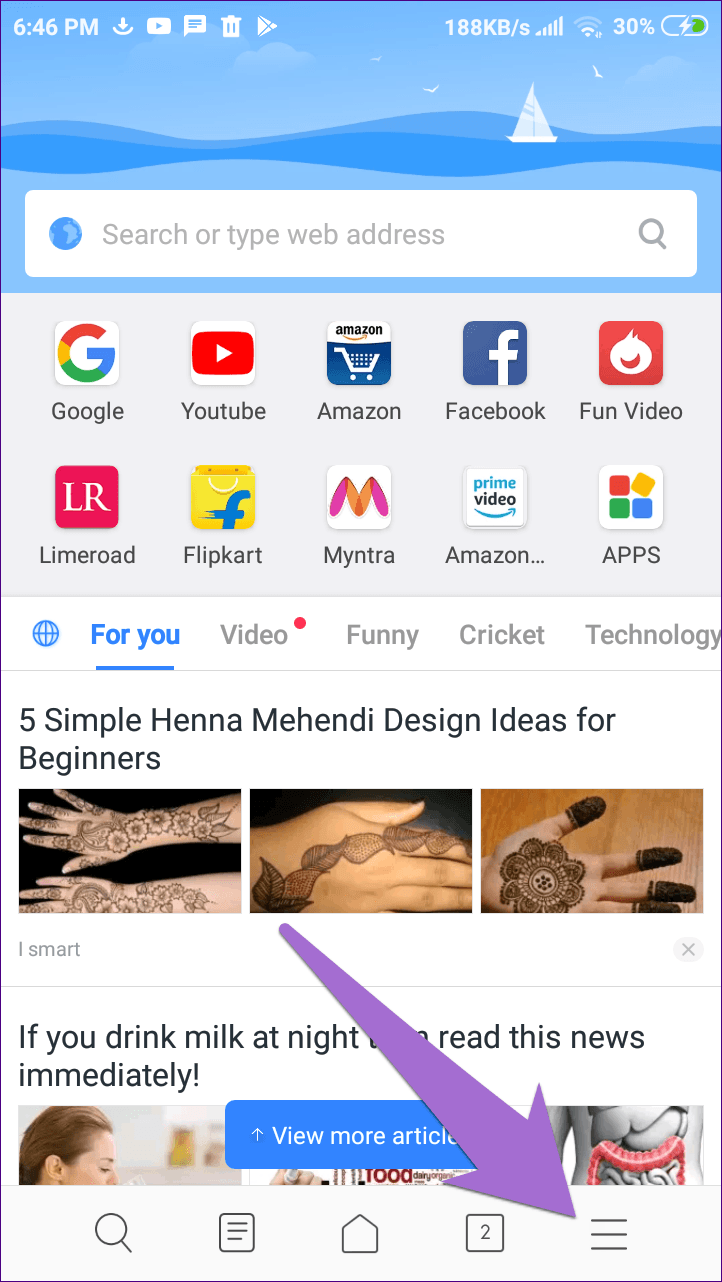
Trin 2: Tryk på Notifikationer, og slå notifikationer fra på den næste skærm.
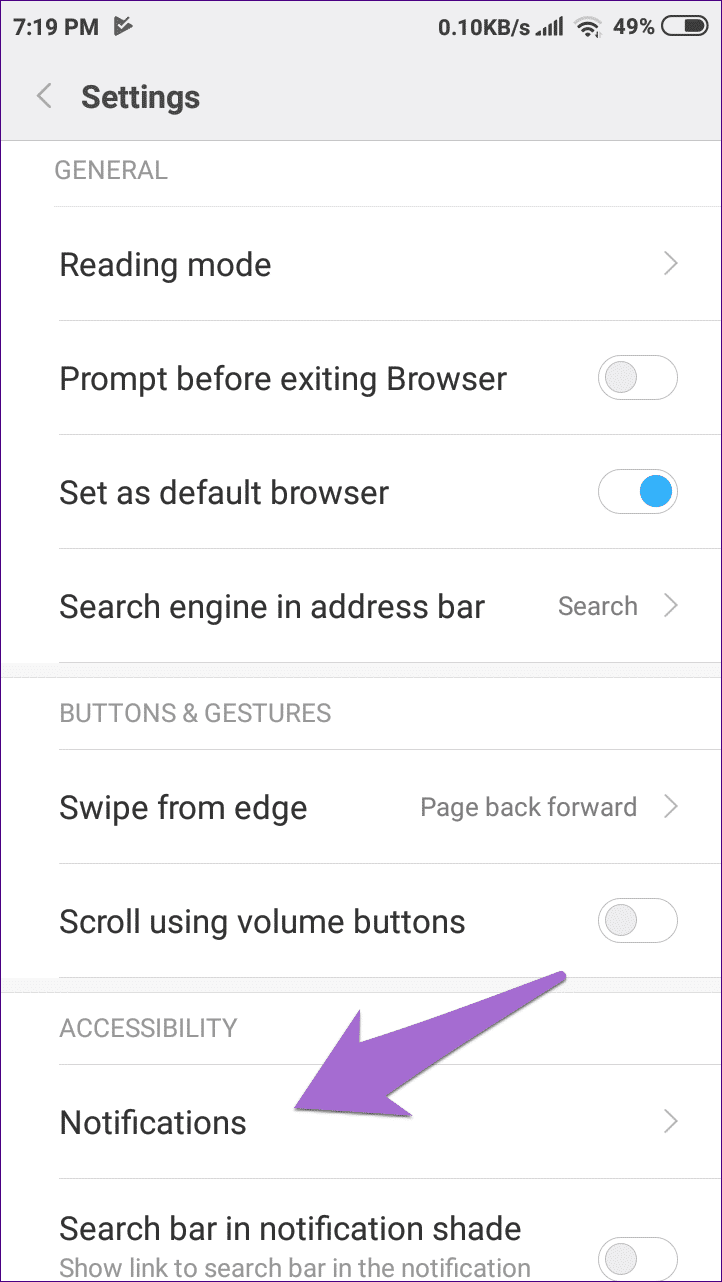
Metode 2: Fra notifikationspanelet
Når der modtages en notifikation fra browseren, skal du trykke og holde på notifikationen direkte på notifikationspanelet og derefter slå notifikationer fra.
Den tredje metode: fra systemindstillingerne
En anden måde at deaktivere notifikationer på er at bruge dine systemindstillinger. Her er trinnene til at gøre det:
Trin 1: Åbn Indstillinger på din telefon, og gå til Installerede apps.
Trin 2Find browserappen under Installerede apps. Tryk på den.
- råd: Brug søgning til at finde browserappen.
Trin 3: Tryk på Notifikationer. Slå knappen fra for at vise notifikationer.
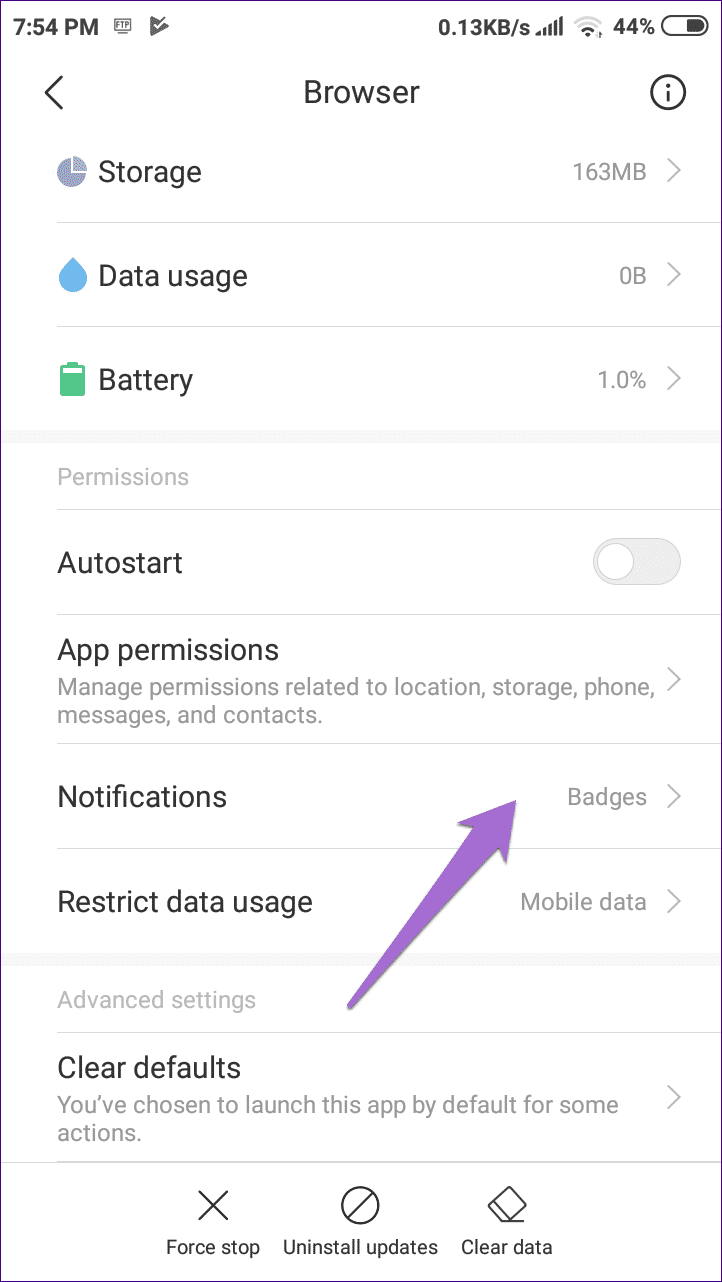
- Tip: Du kan eksperimentere med notifikationer ved at deaktivere vibration og lade lyden være tændt.
Fjern MI BROWSER som standardbrowser: Få Chrome tilbage
Hvis du ikke længere vil bruge Mi Browser, er det tid til at sige farvel og skifte til vores elskede browser (eller en hvilken som helst browser, du kan lide).
Der er to måder at fjerne Mi Browser fra at være standardbrowseren. Her er begge.
Metode 1: Fra browserindstillinger
Trin 1: Åbn Mi Browser, og gå til Indstillinger ved at trykke på menuen med tre bjælker.
Trin 2: Slå knappen ud for Angiv som standardbrowser fra.
Metode 2: Fra systemindstillinger
Trin 1: Åbn din telefons indstillinger, og gå til installerede apps.
Trin 2: Tryk på ikonet med tre prikker i øverste højre hjørne, og vælg Standardapps på listen.
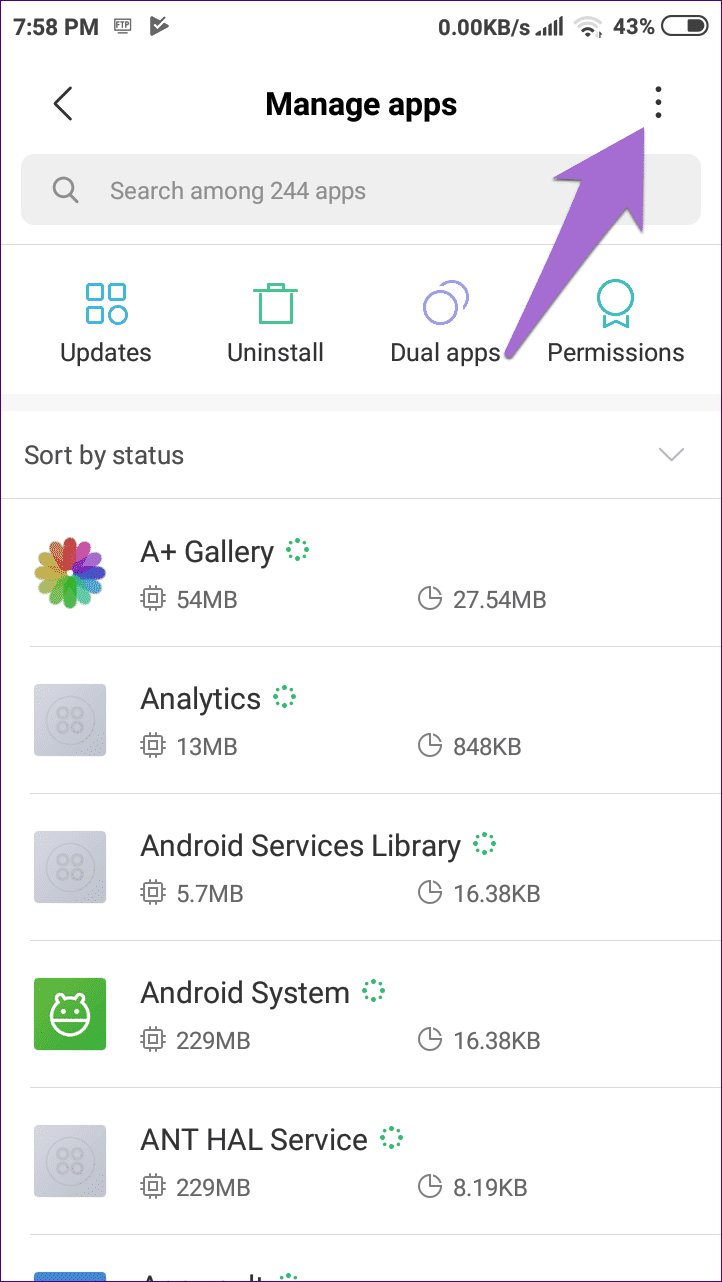
Trin 3: Klik på Browser, og vælg den ønskede browser på det næste skærmbillede.
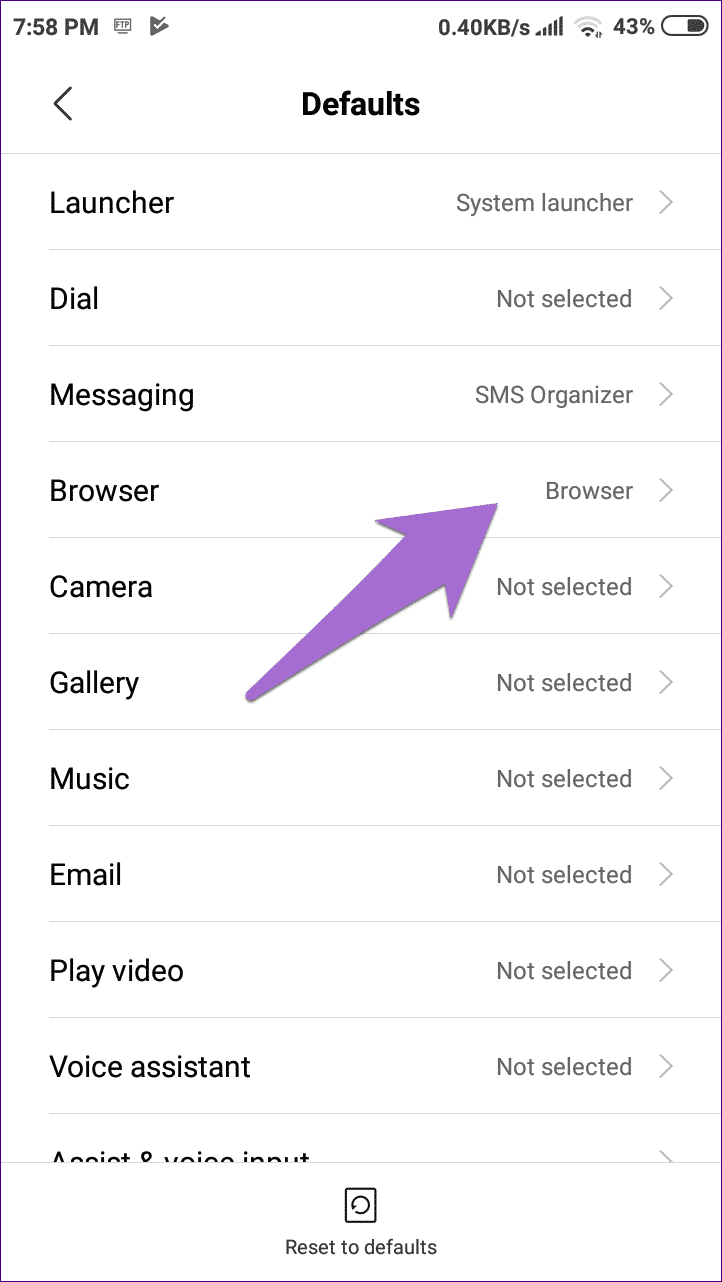
- Bemærk: Kun browsere, der er installeret på din telefon, vises her.
Farvel nyheder
Feedet er ikke begrænset til kun to funktioner. Hvis du ruller ned ad hjemmesiden, finder du et komplet feed, der promoverer tilfældigt genereret indhold fra forskellige kategorier såsom sport, teknologi, underholdning og mere.
Selvom nogle måske gerne vil have deres daglige dosis nyheder fra dette feed, hader jeg det. Ændringen af startsiden har givet Mi Browser nyt liv.
Hvis du er Mi-fan, har de for nylig udgivet en fantastisk, let og reklamefri browser kaldet Mint Browser. Prøv den.
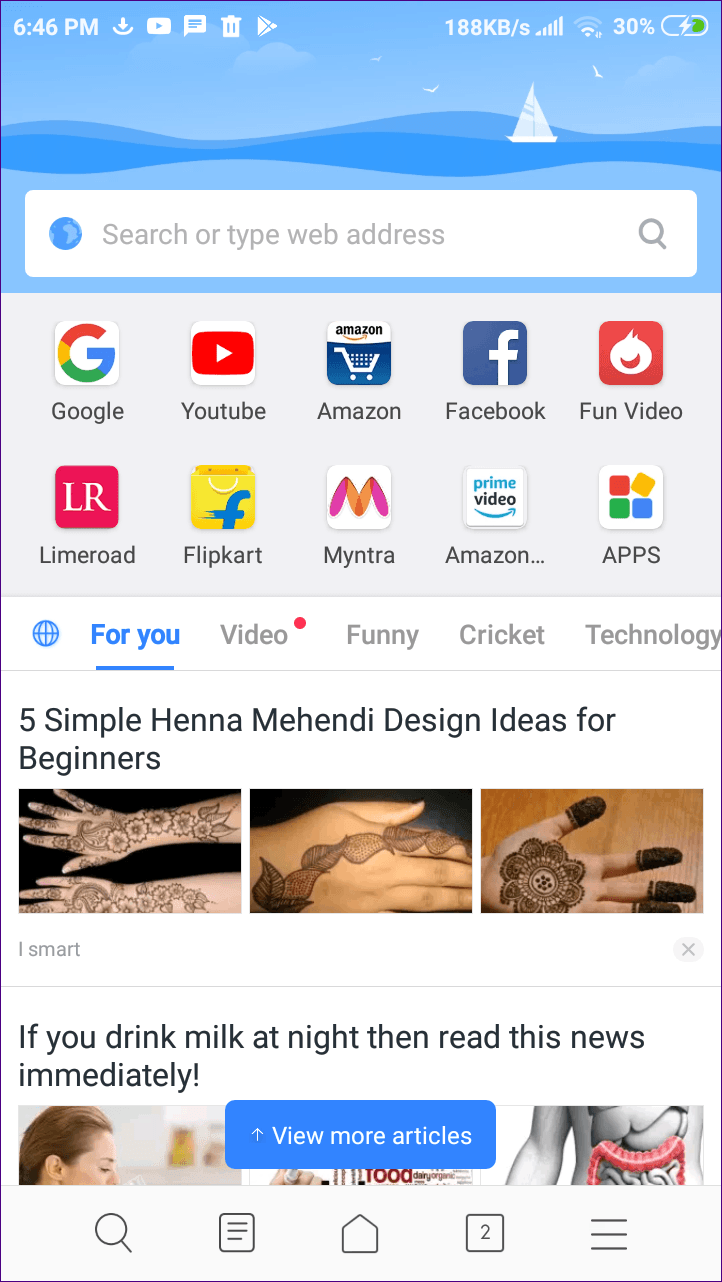



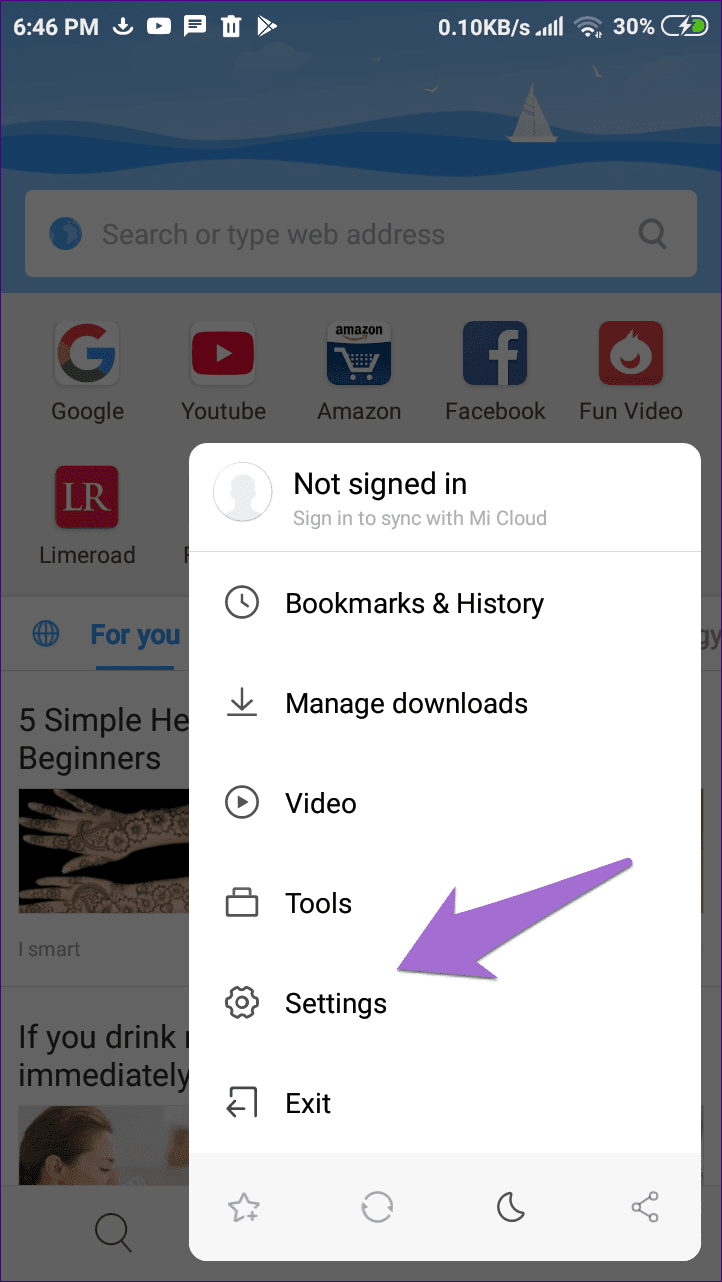
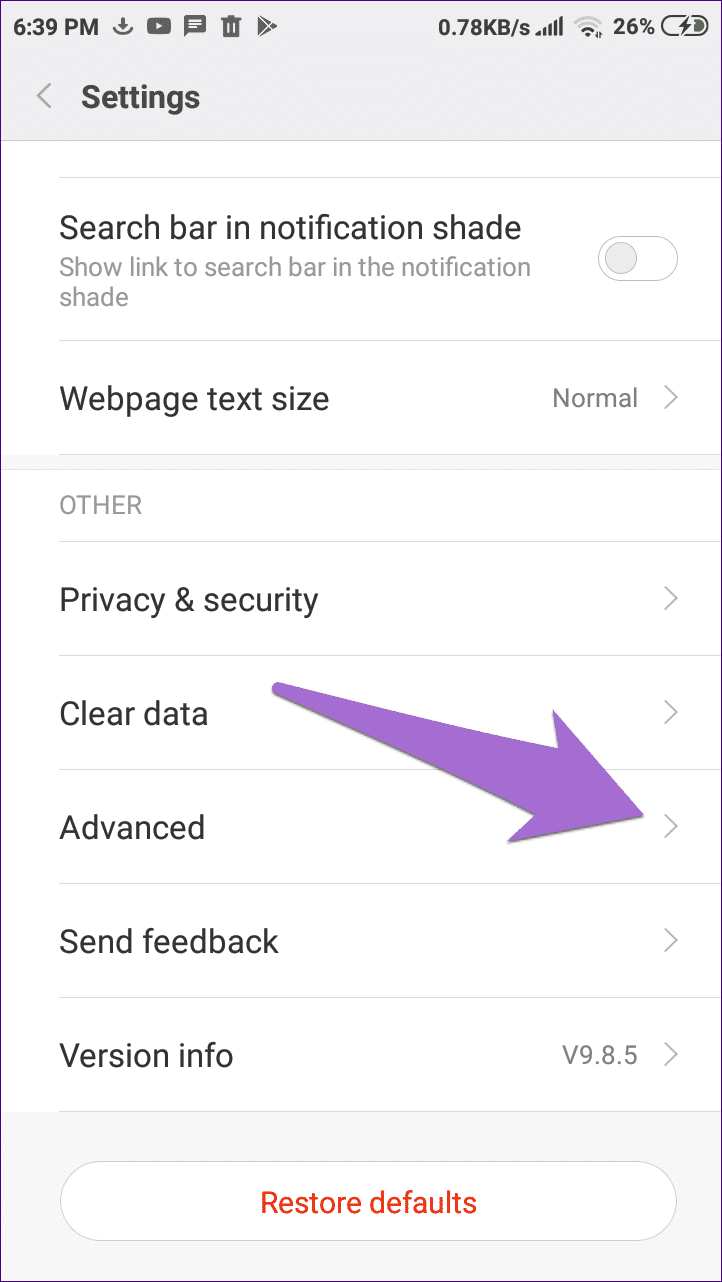
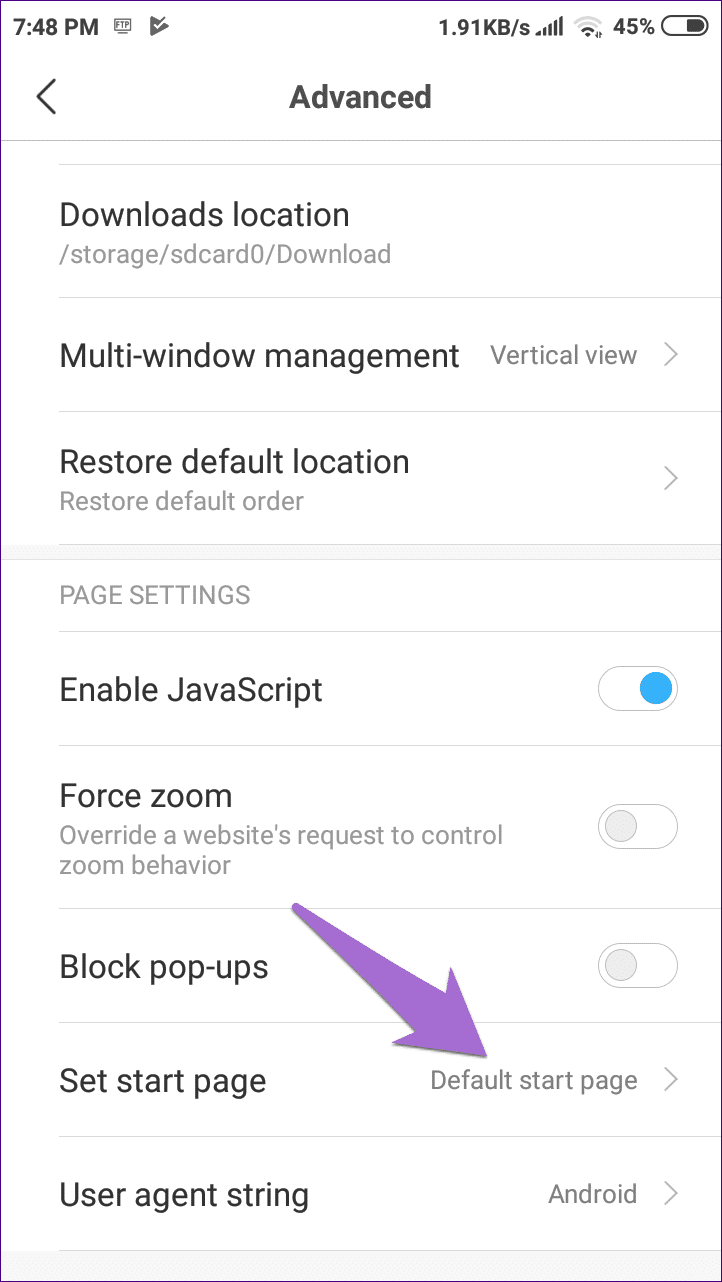
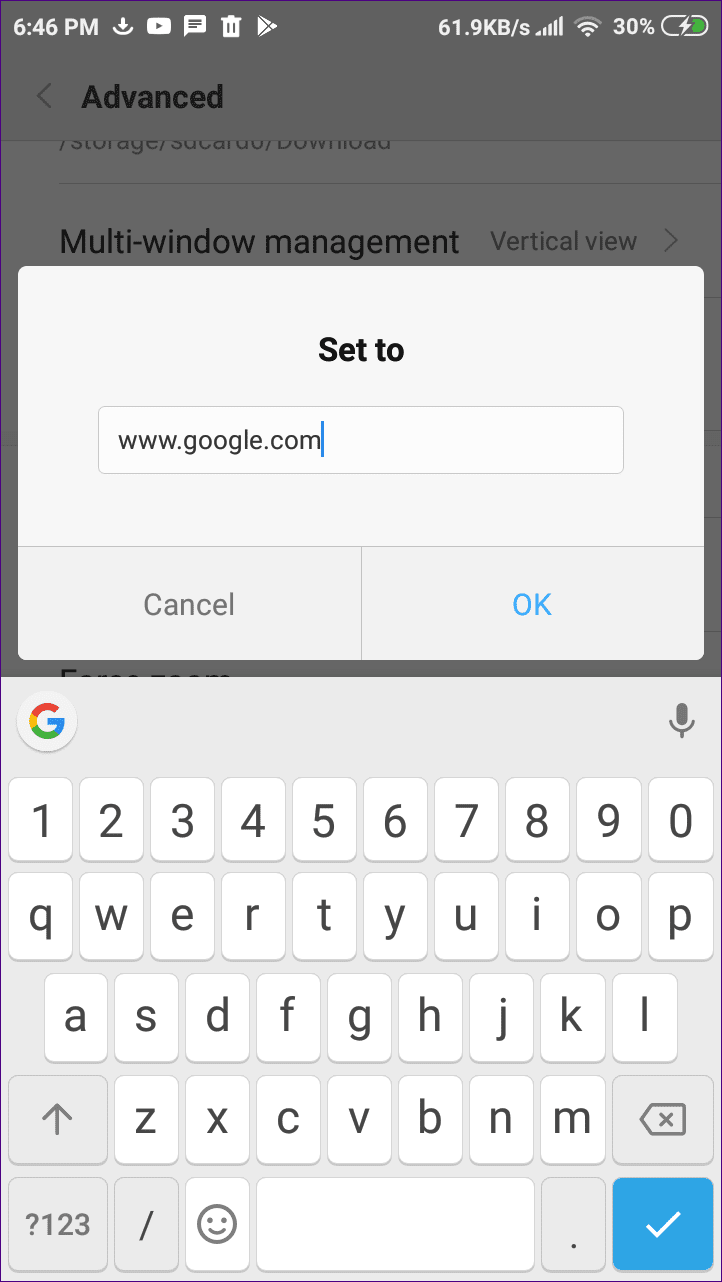
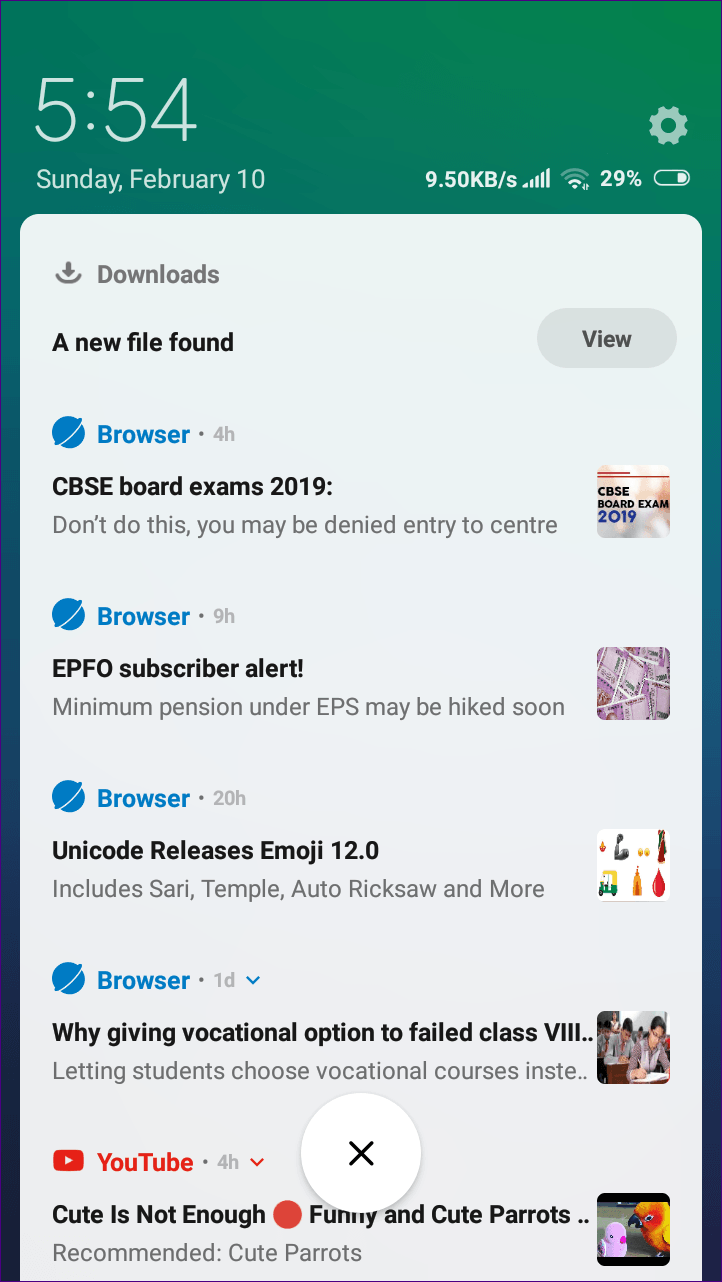
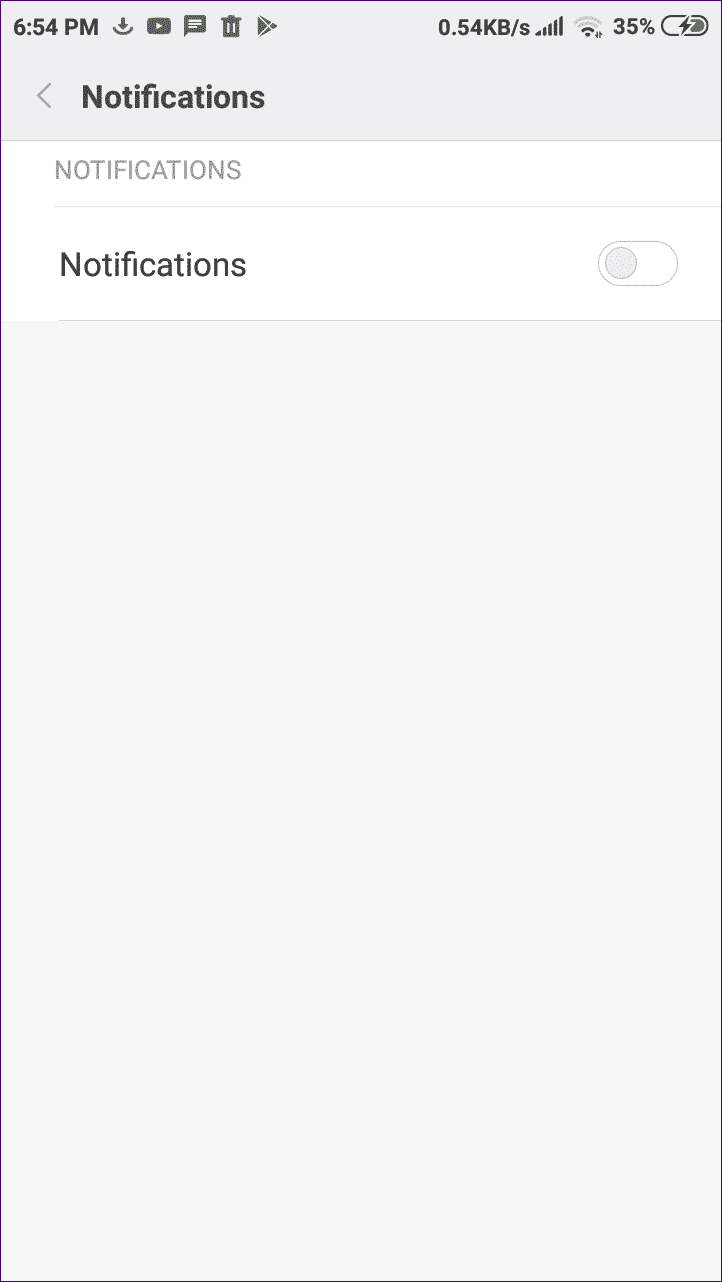
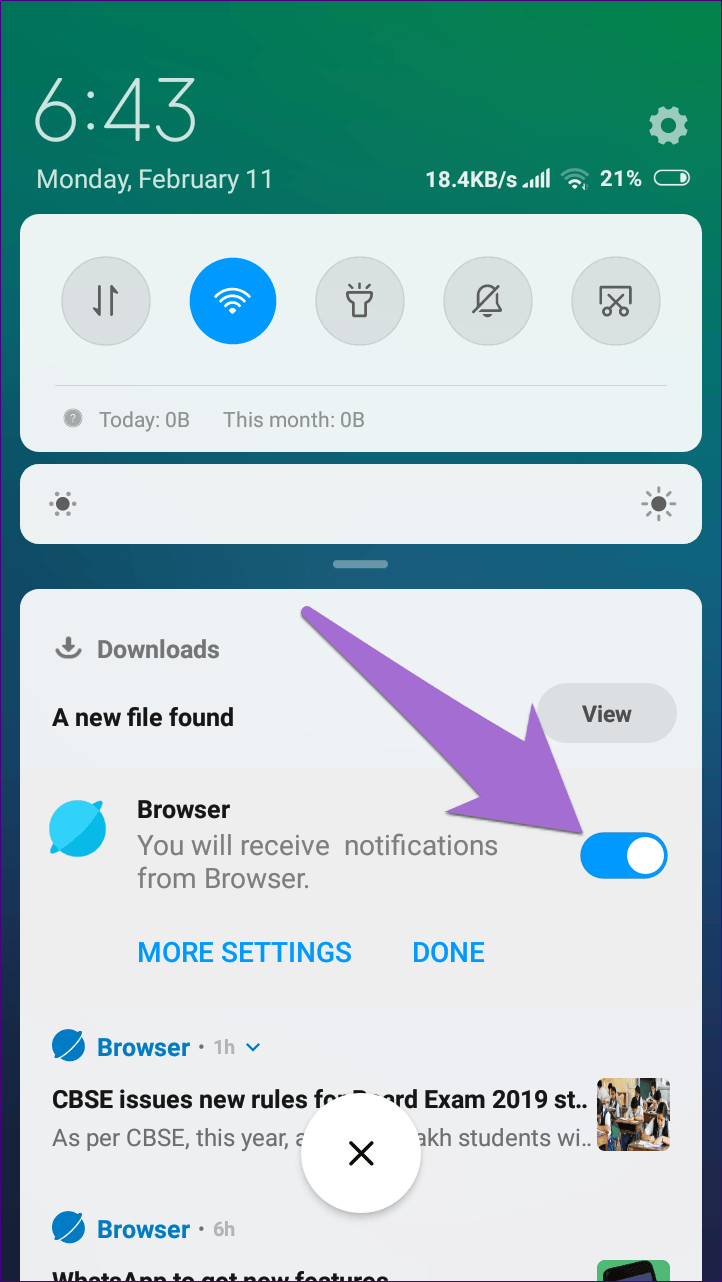
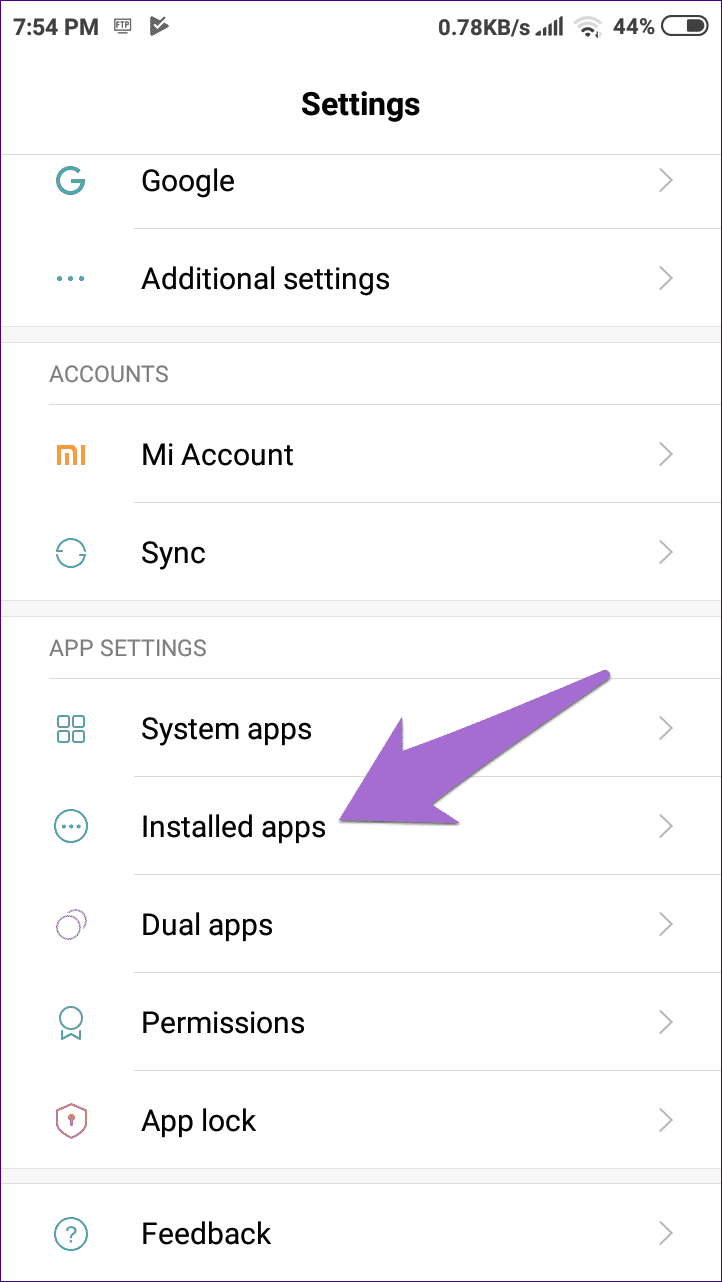
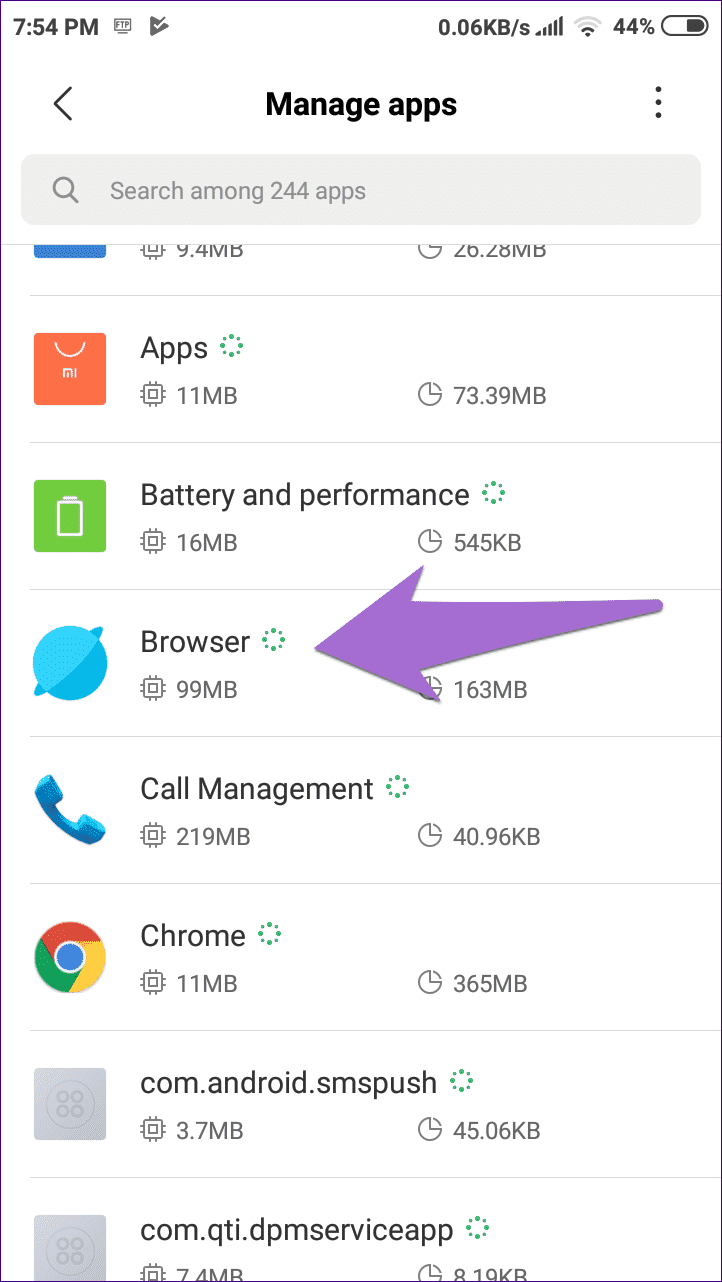
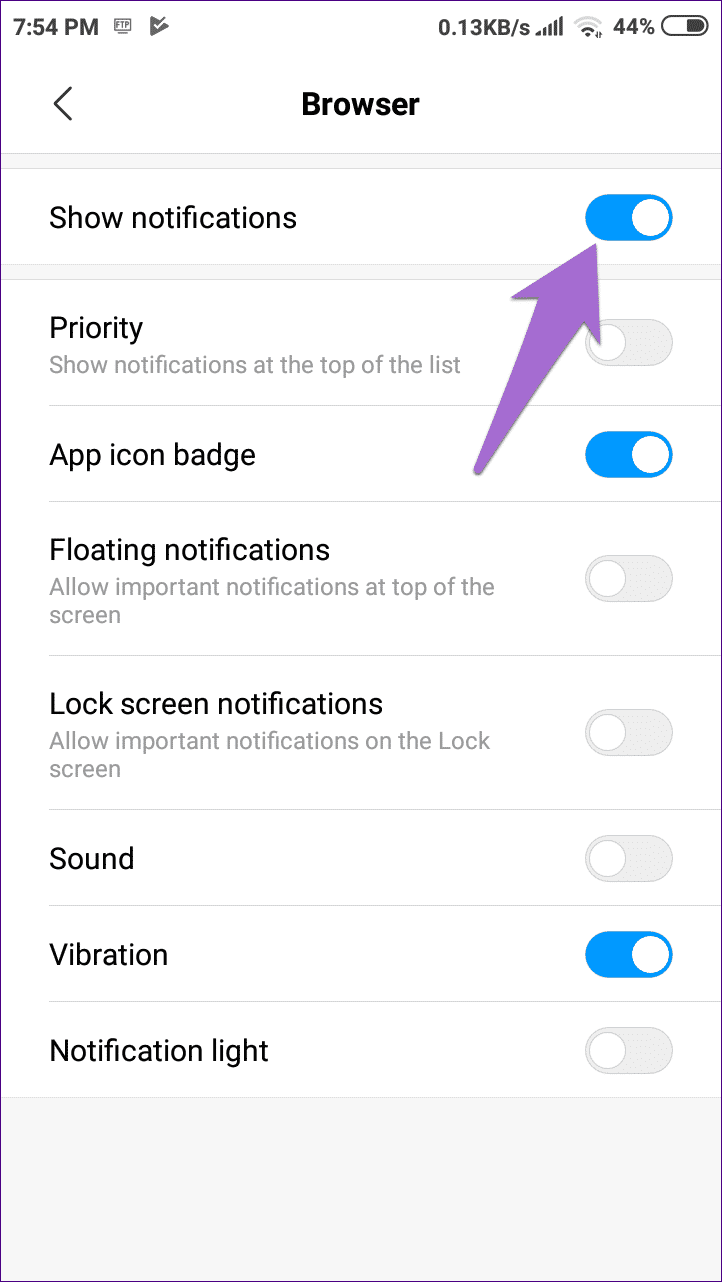
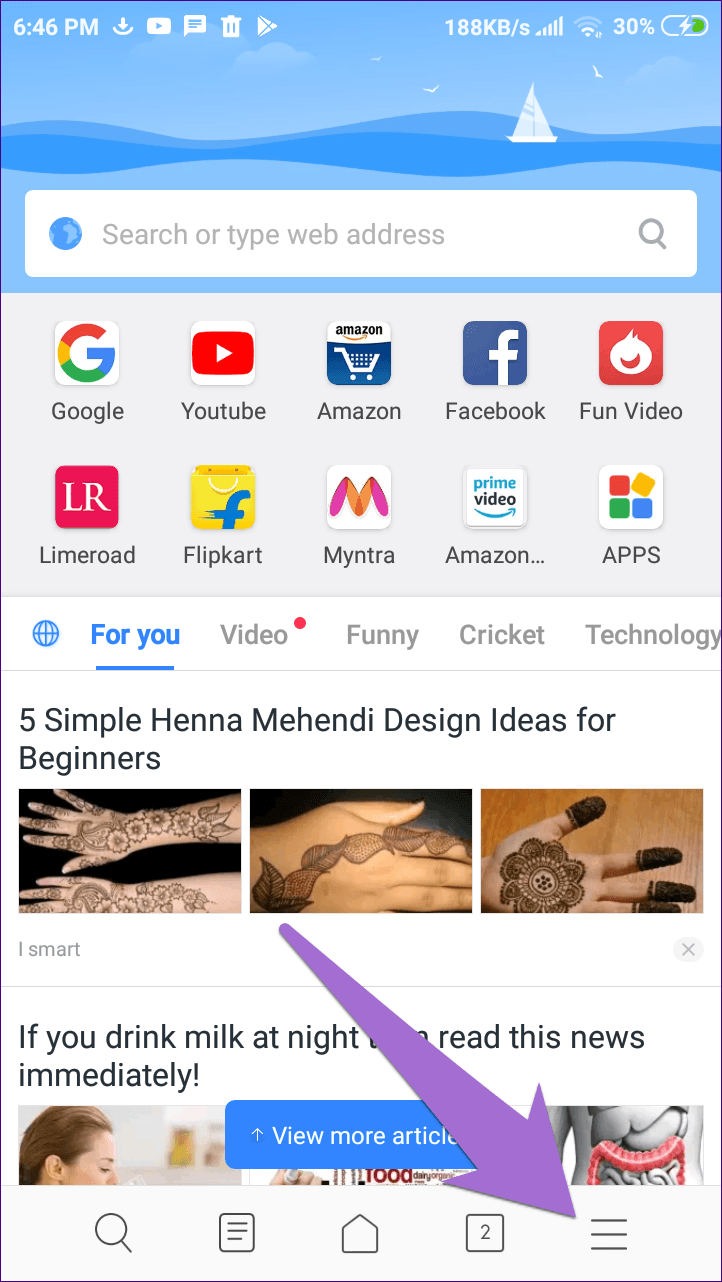
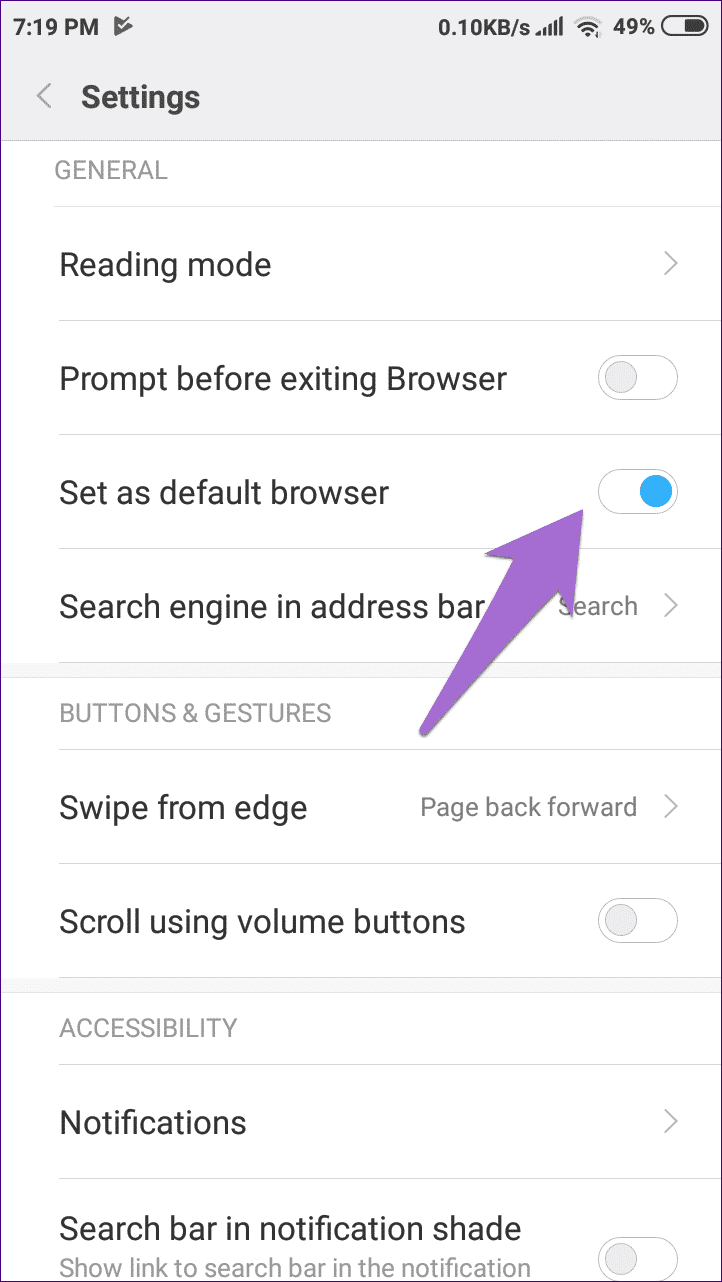
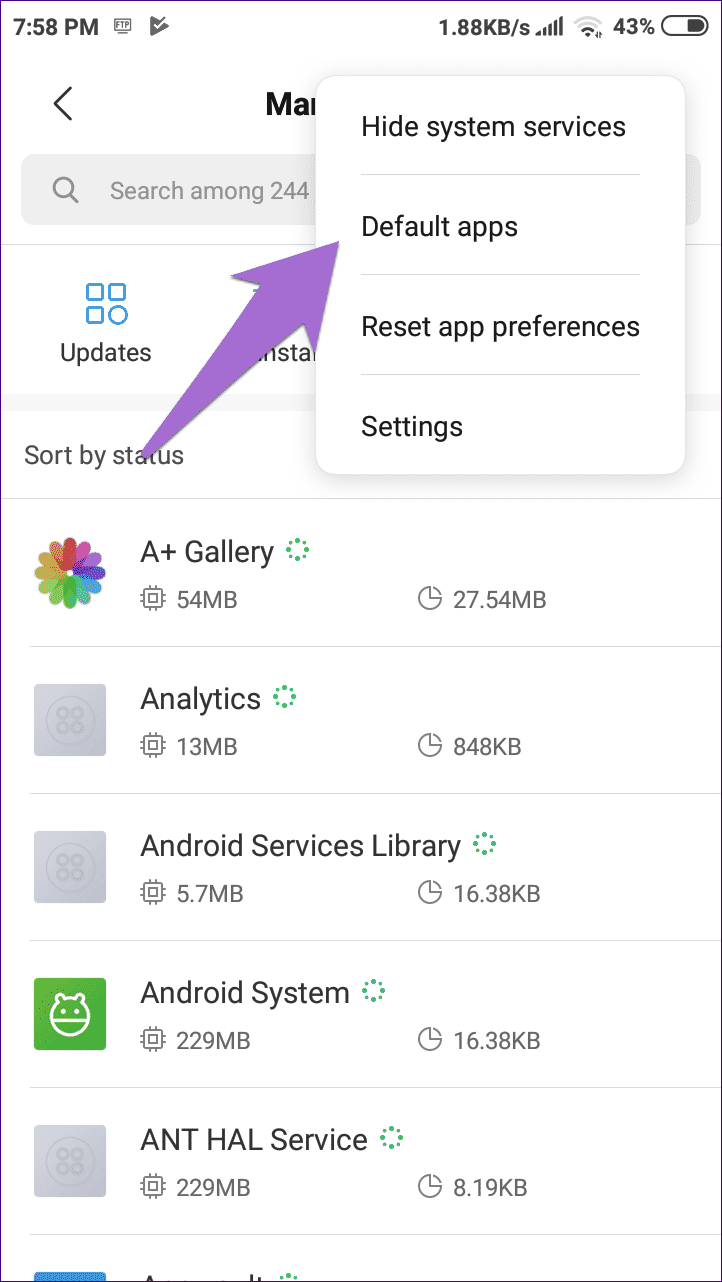
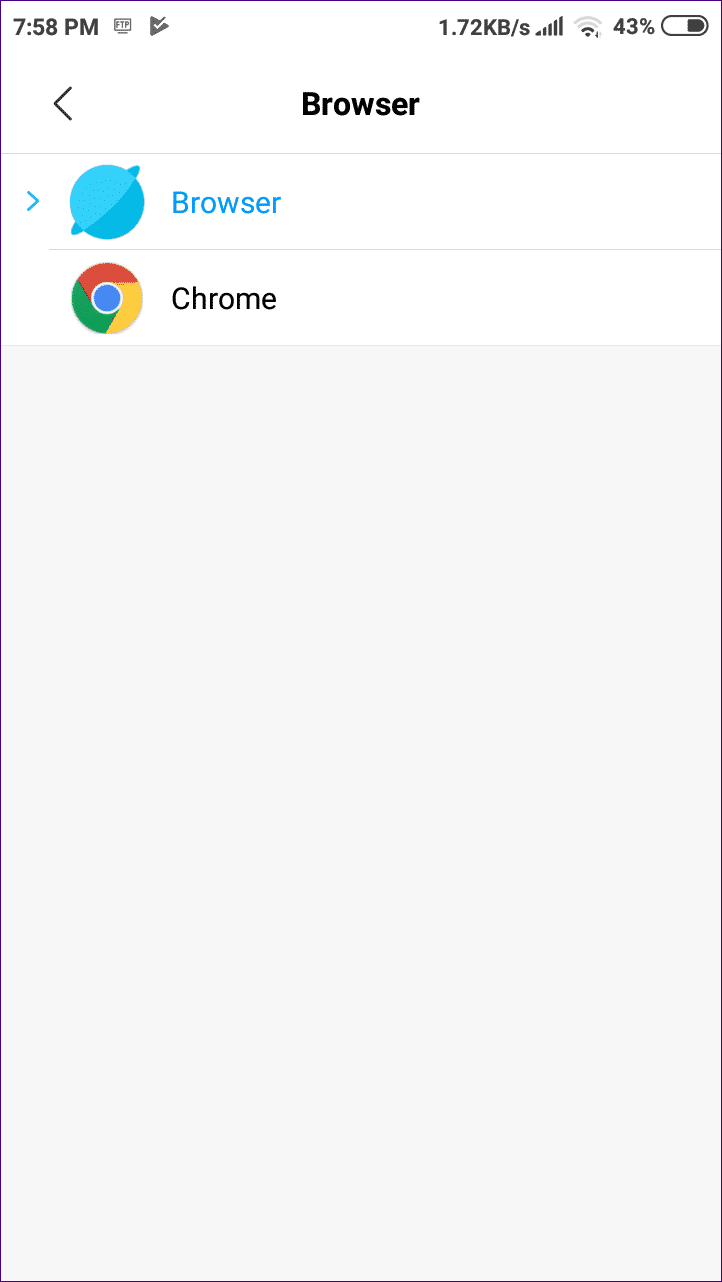
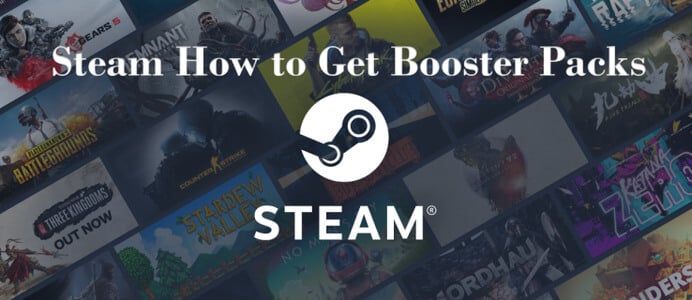
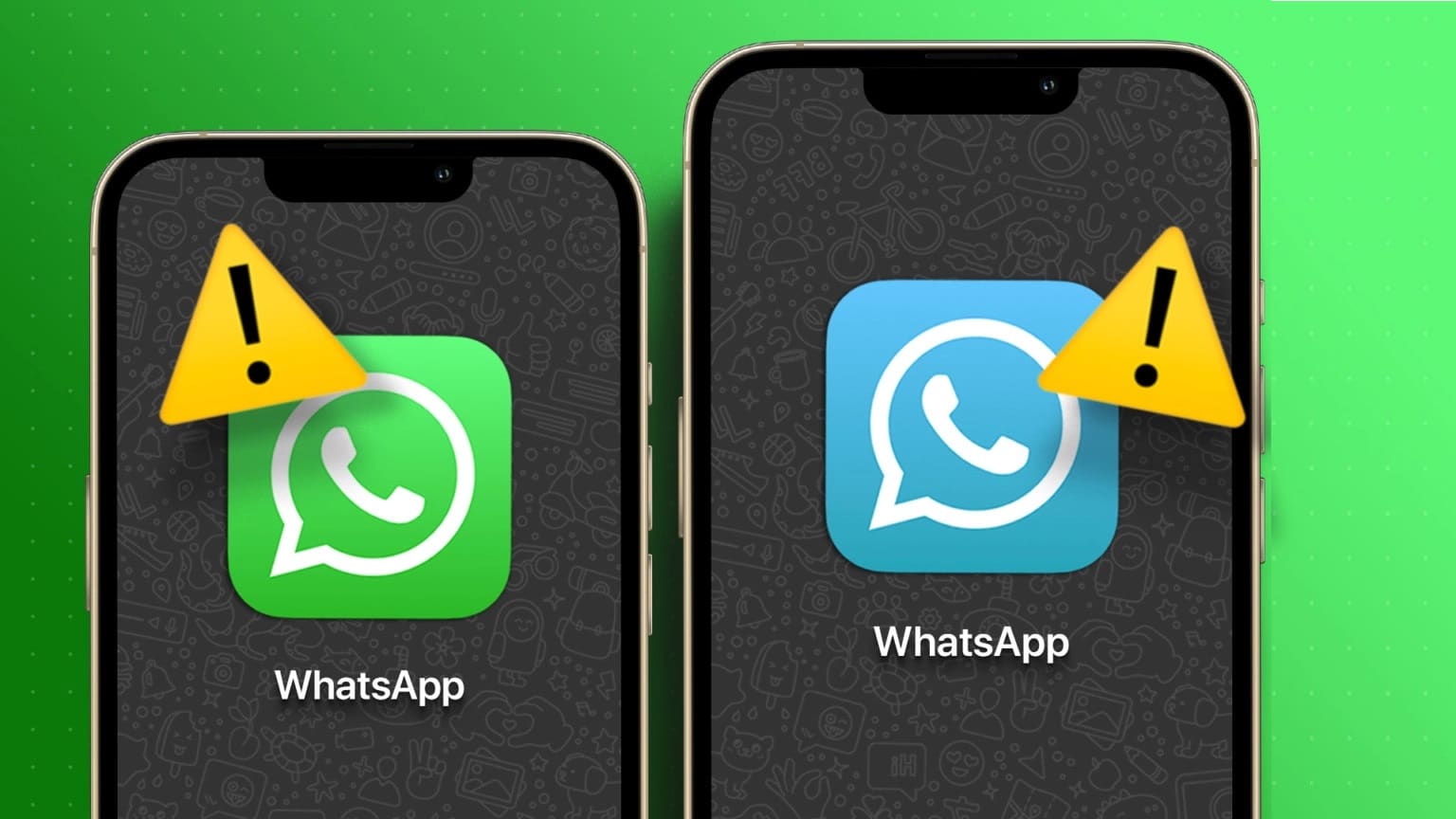
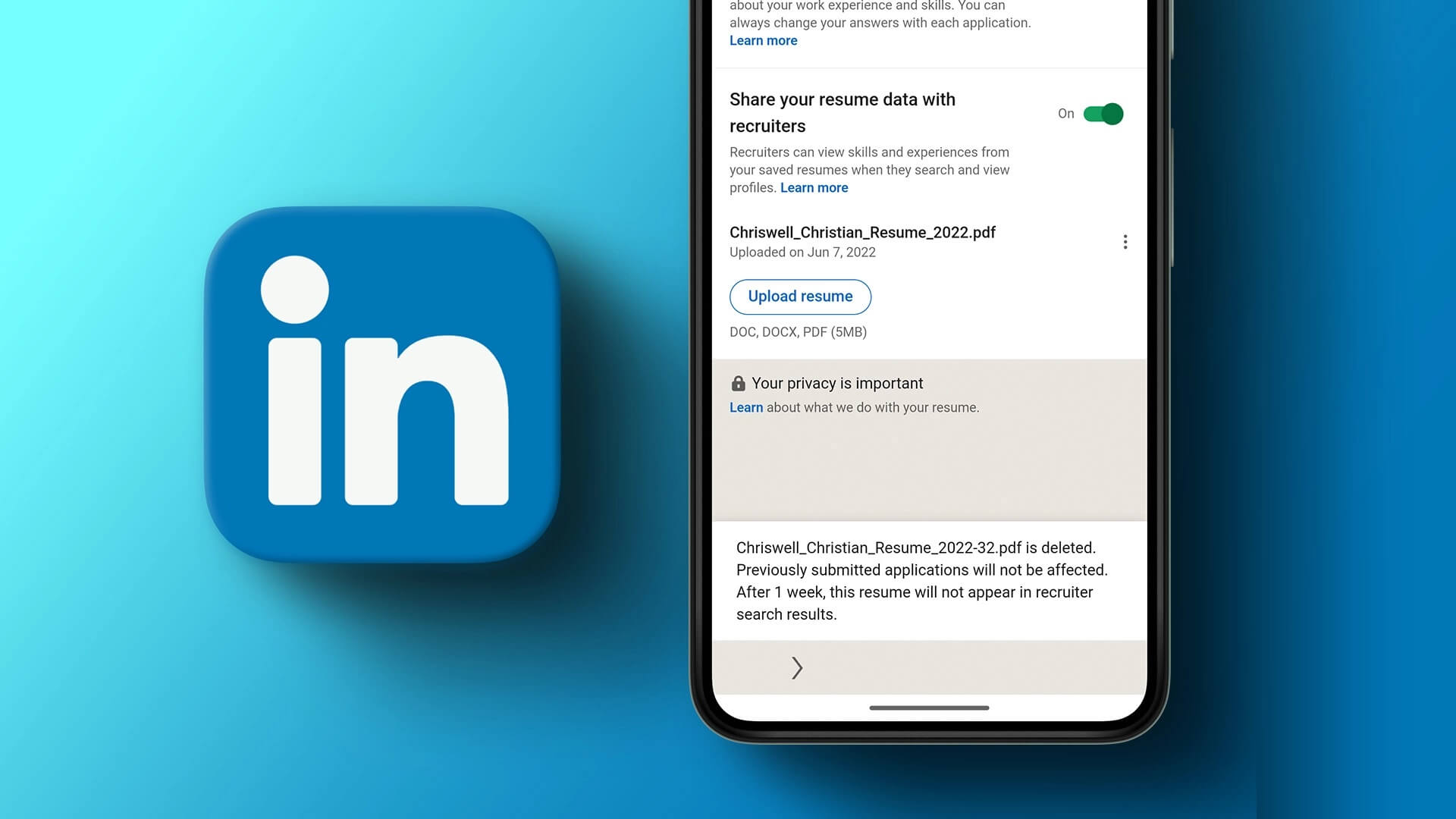
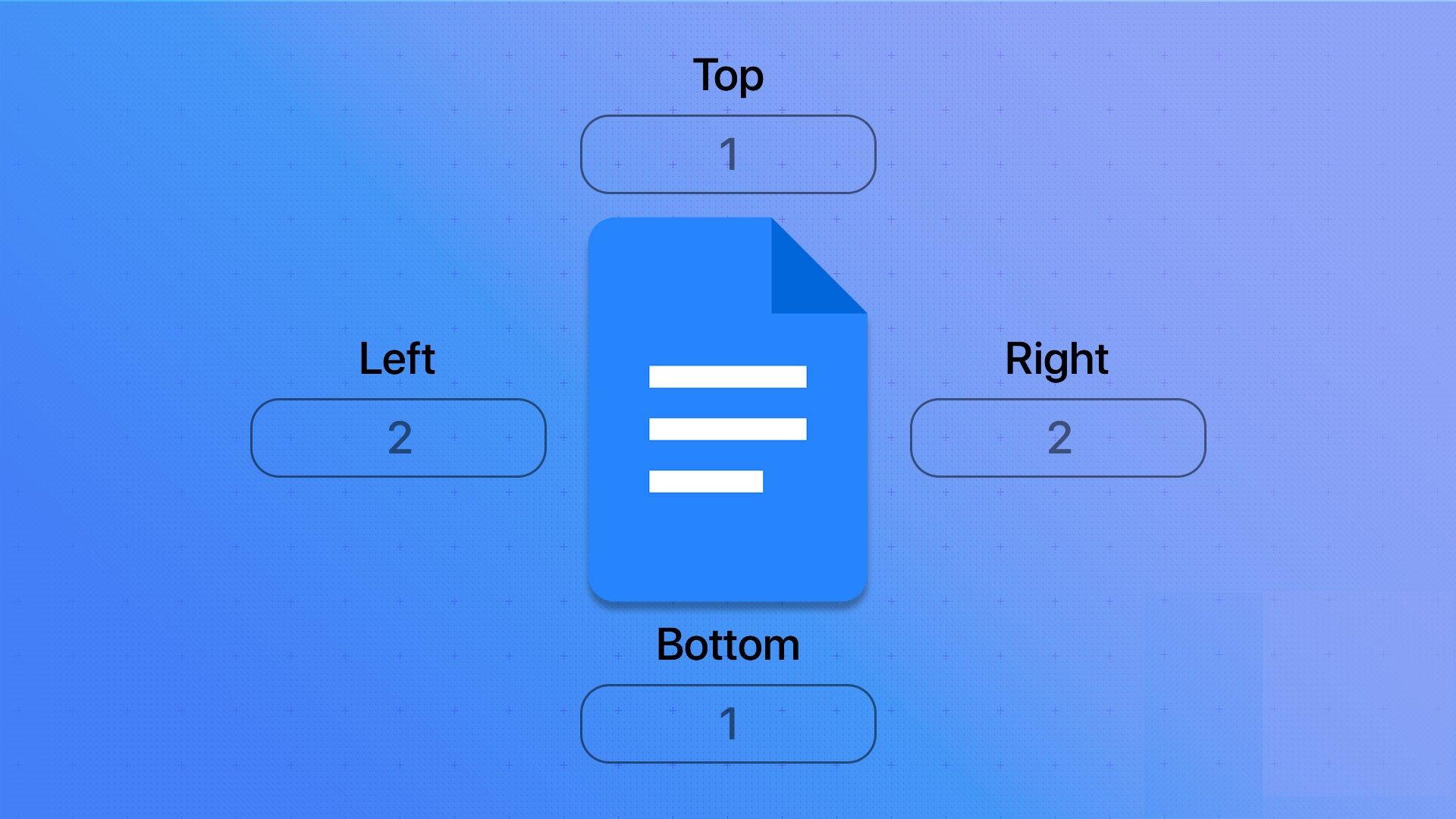
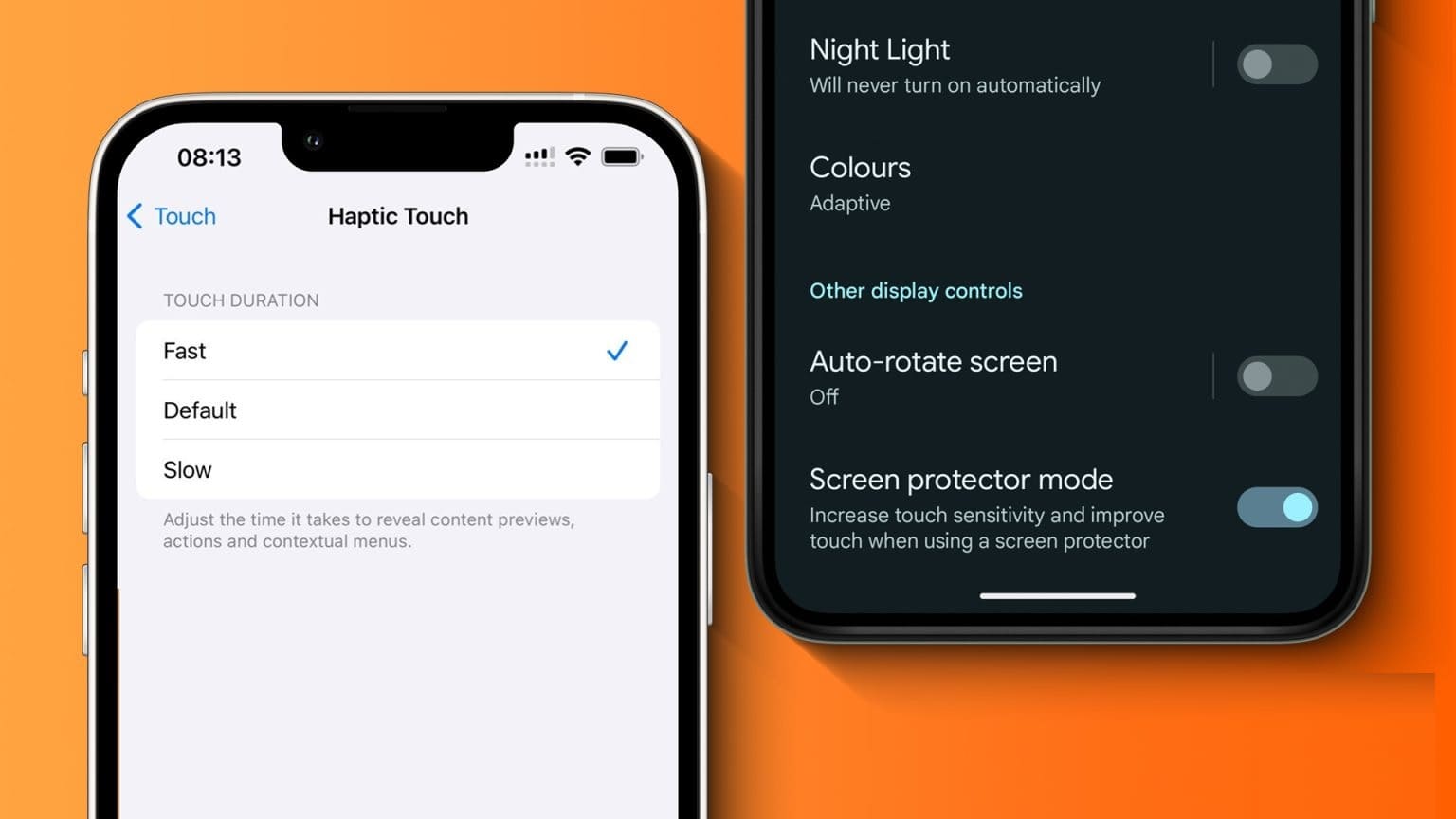
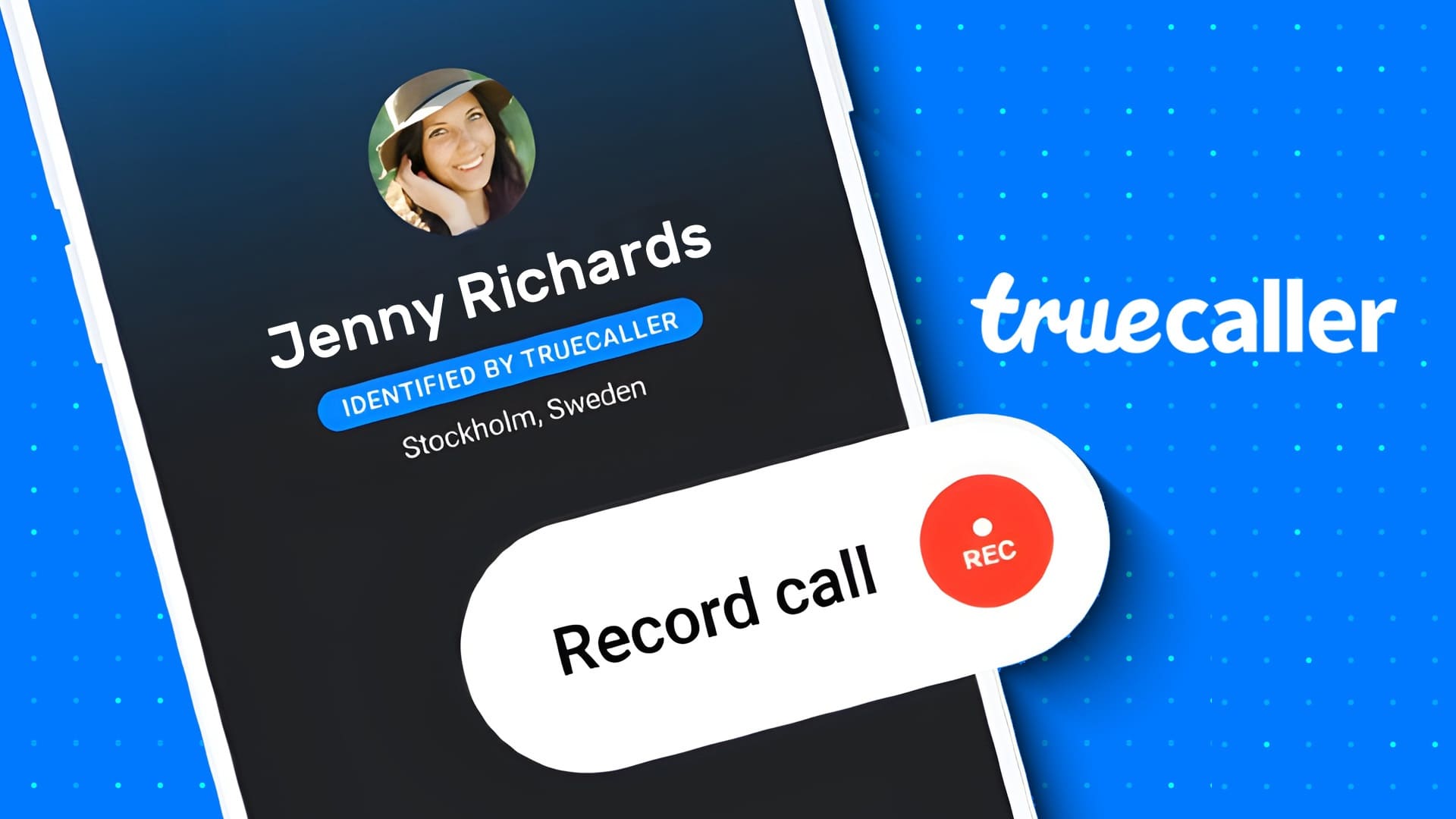
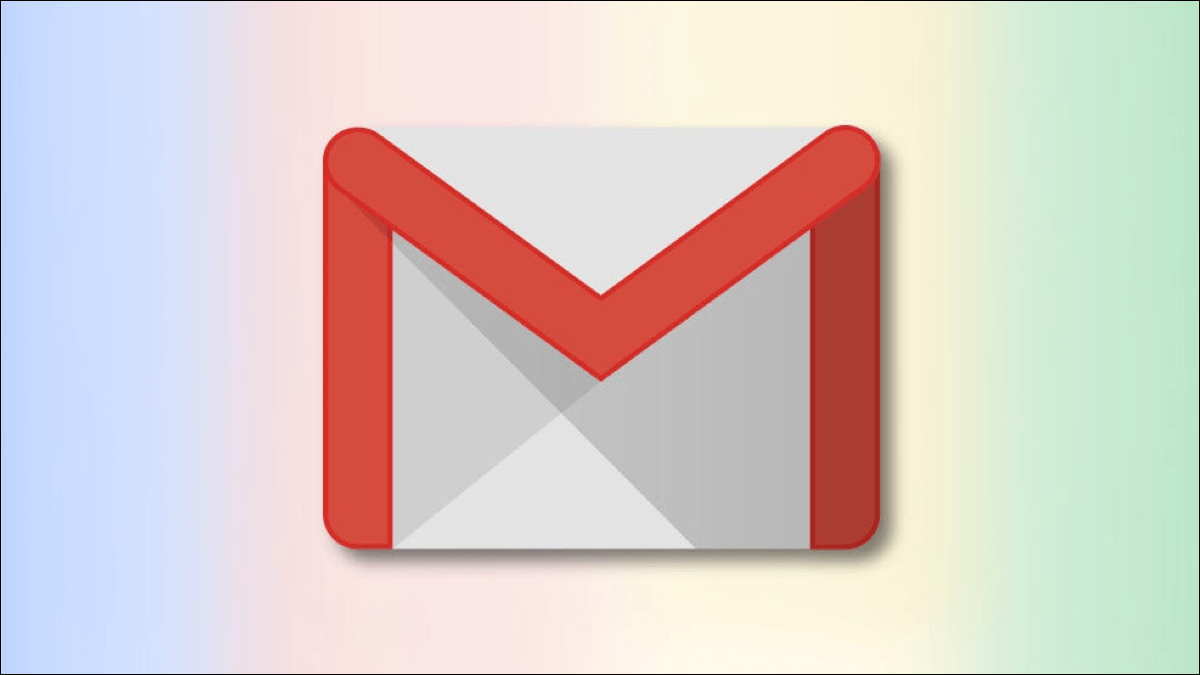
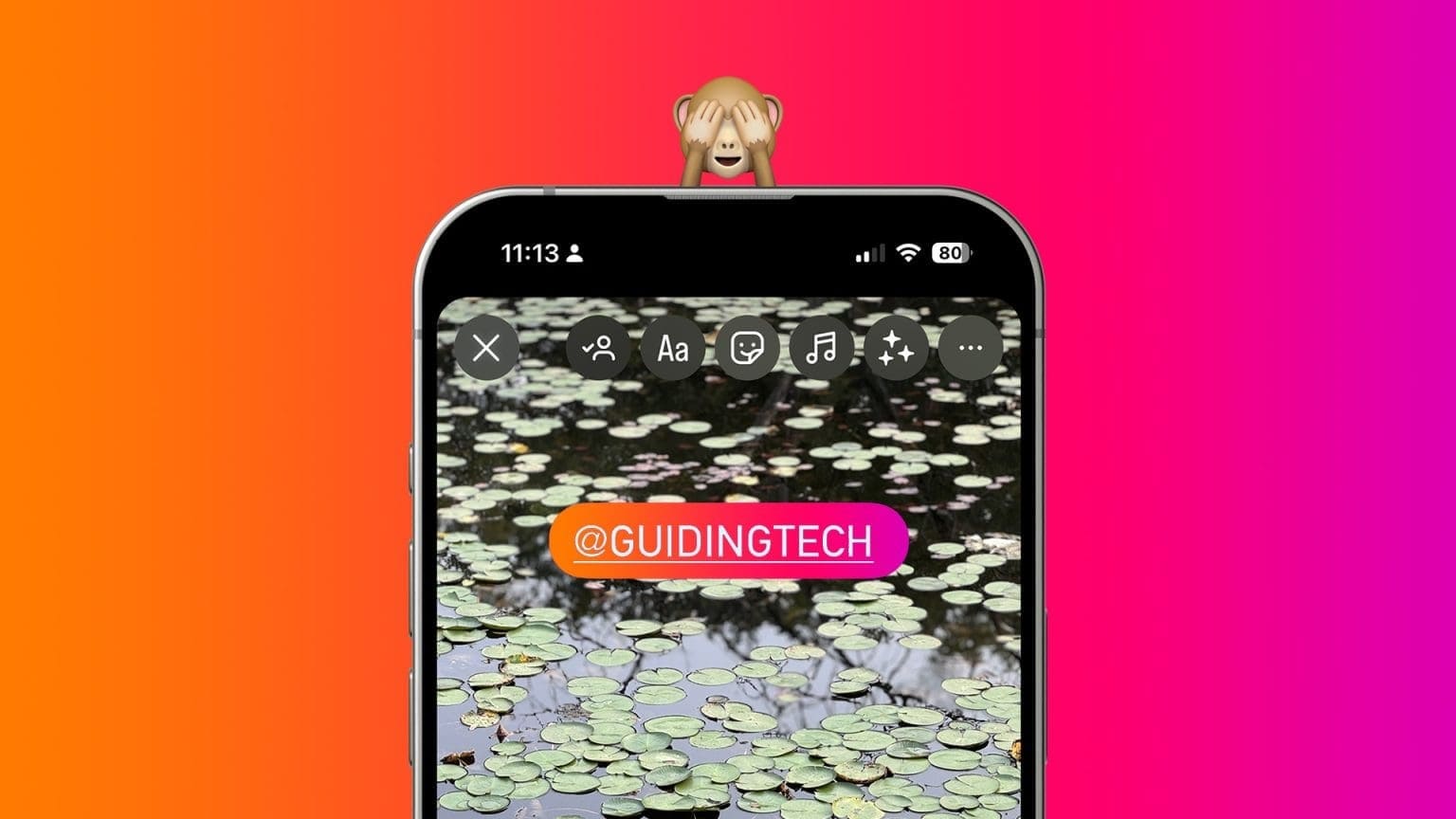
Jeg elsker det, når folk mødes og udveksler idéer.